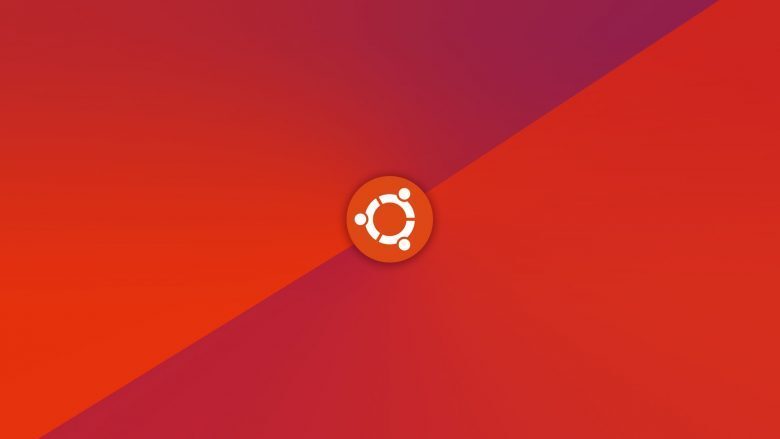
خیلی از افرادی که تازه به جمع کاربران اوبونتو اضافه شدهاند، میخواهند به وسیله فرمانهایی شبیه زیر چیزی نصب کنند:
E: Unable to locate package xyz
در این مواقع گاهی تعجب خواهید کرد که پکیجی که میخواهید نصب کنبد باید در دسترس باشد، اما این طور نیست. به سراغ اینترنت میروید و متوجه میشوید باید چیزهایی با نام universerepository یا multiverse repository را فعال نمایید تا بتوانید پکیج را نصب کنید. حالا چطور میتوانید این کار را انجام دهید؟ ما در ادامه به شما یاد خواهیم داد.
شما برای فعالی کردن repository یا همان مخازن universe و multiverse، باید کدهای زیر را در ترمینال وارد و اجرا کنید:
sudo add-apt-repository universe
sudo add-apt-repository multiverse
sudo apt update
به همین سادگی این دو مخزن فعال میشوند، اما آیا میدانید آنها چه هستند و چه میکنند؟ نقش آنها در نصب پکیجها چیست؟ آیا مخازن دیگری هم وجود دارند؟
معنای مخازن در اوبونتو
شما میدانید که برای نصب برنامهها در اوبونتو میتوانید از فرمانهای apt استفاده کنید. این فرمانها دقیقا همان APT مدیریت پیکیجهایی است که Software Center در اوبونتو از آن استفاده میکند. در واقع تمام برنامههایی که شما در Software Center میبینید، از APT میآیند. تا به حال فکر کردهاید این برنامهها از کجا میآیند و نصب میشوند؟
مدیریت پکیجهای APT مخازن را از طریق اطلاعات مندرج در فایل /etc/apt/sources.list و فایلهایی که در لیست /etc/apt/sources.list.d قرار دارند به دست میآورد. اطلاعات مخاطن عموما با فرمت زیر ارائه میشوند:
deb http://us.archive.ubuntu.com/ubuntu/ bionic main
به طو خلاصه، نگهداری این اطلاعات به صورت محلی به بهتر کردن سرعت جستجو کمک کرده و نیاز نیست برای هر چیز به شبکه و اینترنت رجوع کند تا ببیند پکیج درخواستی شما در دسترس هست با خیر. حالا که با مخازن آشنایی پیدا کردید، ببینیم چند نوع مخزن مختلف وجود دارند.
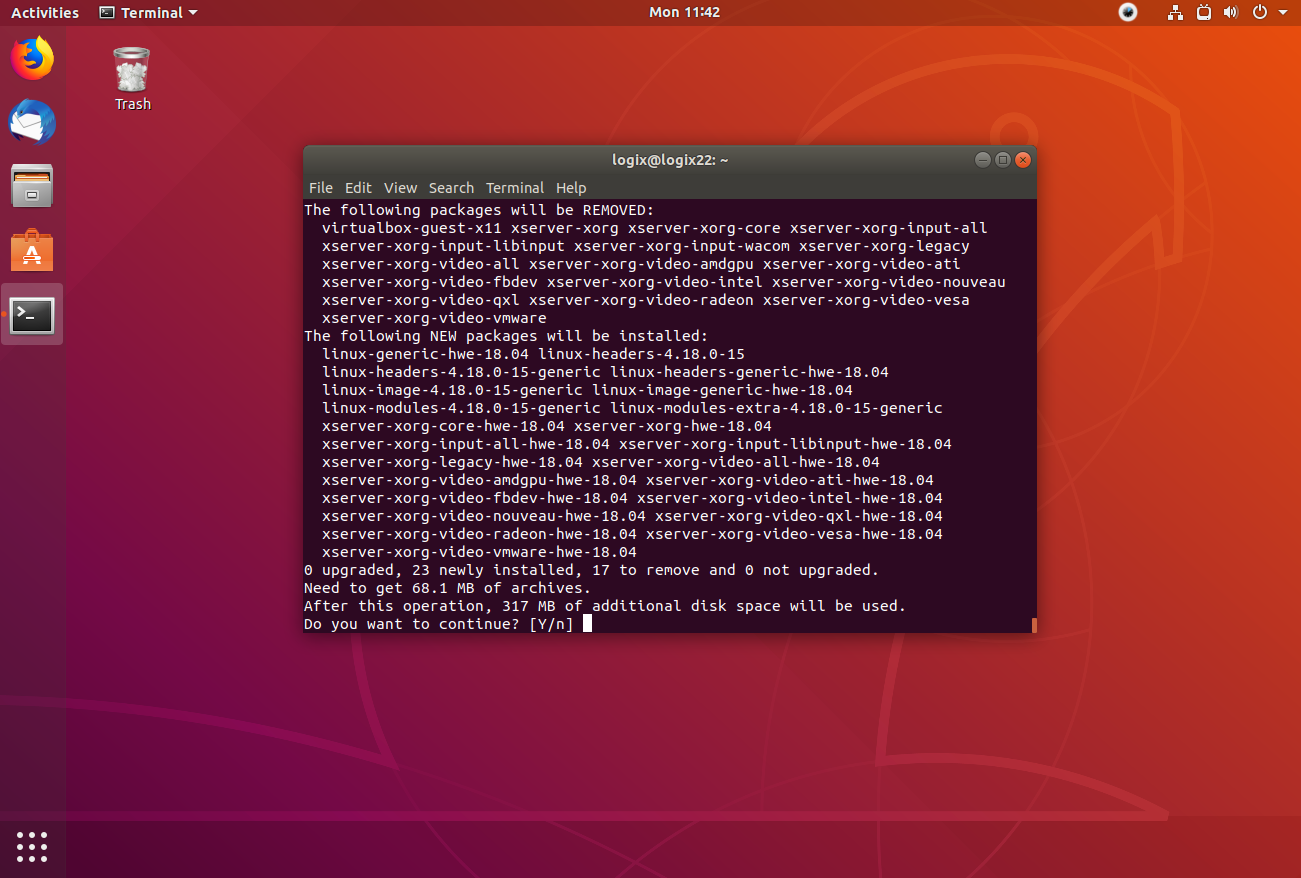
Main، Universe، Multiverse، Restricted و Partner
برنامهها در مخازن اوبونتو به ۵ دسته تقسیم میشوند: ، Universe، Multiverse، Restricted و Partner.اما چرا اوبونتو این کار را میکند؟ چرا همه را در یک مخزن قرار نمیدهد؟ برای جواب این سوال باید تک تک این مخازن را بشناسید:
Main
- وقتی شما اوبونتو را نصب میکنید، این مخزن به صورت خود کار نصب میشود. این مخزن عموما به برنامههای رایگان و کد باز اختصاص دارد و شما میتوانید آزادانه بدون هیچ کاری از آن استفاده نمایید. برنامههایی که در این مخزن هستند، کاملا توسط توسعهدهندگان اوبونتو پشتیبانی شده و عموما مادامی که اوبونتو باقیست، آنها نیز به روزرسانی میشوند.
Universe
- این مخزن نیز شامل برنامههای رایگان و کد باز میشود، اما اوبونتو تضمین نمیکند که به روزرسانیهای این نرمافزارها به صورت مرتب و همیشگی ارائه شوند. تنوع این دستهبندی بسیار زیاد بوده و با فعال سازی آن، به تعداد زیادی برنامه مختلف دسترسی خواهید داشت.
Multiverse
- برنامههای این دسته بندی عموما رایگان نیستند و به علت مسائل مربوط به حق تالیف و نکات قانونی، اوبونتو نمیتواند به صورت پیشفرض این مخزن را در دسترس قرار دهد.
Restricted
- اوبونتو تا جای ممکن سعی دارد تا برنامهها را به صورت کد باز ارائه کند، اما این مهم همیشه قابل انجام نیست، مخصوصا وقتی پای پشتیبانی از بعضی سختافزارها و البته درایورها به میان میآید. این مخزن نیز برای چنین برنامههایی مورد استفاده قرار میگیرد.
Partner
- این مخزن شامل پکیجهای اختصاصی برنامههایی است که اوبوبنتو برای همکاران خود ساخته. مثلا چندی پیش اسکایپ از طریق این مخزن برای اوبونتو عرضه شد.
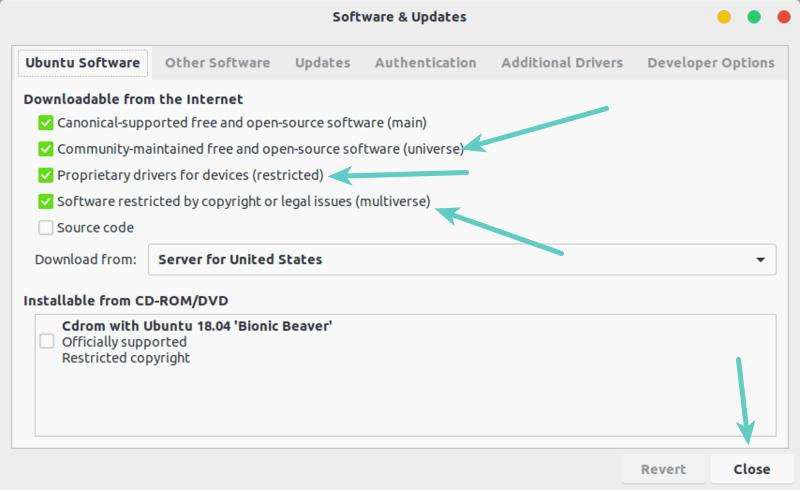
مخازن شخص ثالث و PPA (تایید نشده از طرف اوبونتو)ند
۵ مخزن از طرف اوبونتو مورد تایید هستند که میتوانید برنامهها را از طریق آنها نصب کنید، اما برای استفاده از مخازن دیگر که مورد تایید این سیستم عامل نیستند، میتوانید با مسئولت خودتان اقدام نمایید. برای مثال نسخه قدیمی VirtualBox روی مخازن اوبونتو وجود دارد و برای نصب تازهترین نسخه از این برنامه، باید از طریق مخزنی که خود VirtualBox ارائه کرده، اقدام نمایید. این مخازن راه را برای پکیجهای شخصی و برنامههای متفرقه نیز باز میکنند.
اضافه کردن مخازن مختلف
همانطور که در ابتدا گفتیم، تنها مخزن Main به صورت پیشفرض روی اوبونتو نصب است و باید برای نصب دیگر مخازن کد مربوطه را اجرا نمایید:
برای فعالسازی Universe repository:
sudo add-apt-repository universe
برای فعالسازی Restricted repository:
sudo add-apt-repository restricted
برای فعالسازی Multiverse repository:
sudo add-apt-repository multiverse
اگر بخواهید میتوانید از تنظیمات نیز این مخازن را فعال کنید. از این طریق میتوانید مخازنی که فعال کردید را نیز غیر فعال نمایید.
به Software & Updates بروید و در برگه Ubunti Software گزینههای مخصوص به مخازن مختلف را فعال یا غیر فعال کنید و در نهایت روی Close کلیک کنید.















